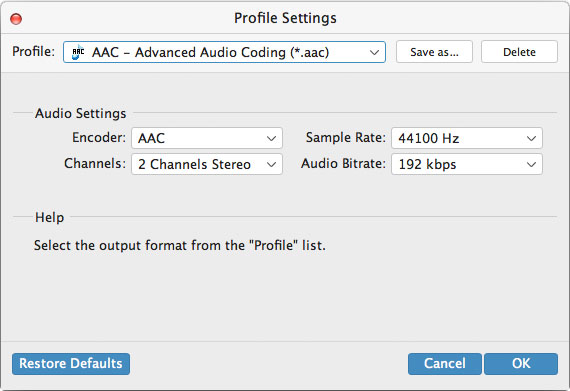Sei mai stato bloccato dal problema che la musica che hai scaricato non è riproducibile sul tuo telefono? Vuoi mettere il tuo video preferito nel tuo mp3? Se hai incontrato questi problemi, non preoccuparti ora. Con Tipard All Music Converter per Mac, puoi convertire vari video / tutta la musica in formati audio popolari. Quasi tutti i brani e i video sono convertibili, come mp3, mp2, aac, ac3, wav, ts, m2ts, mpg, mp4, m4v, rmvb ecc. Questo convertitore All Music per Mac ti consente di convertire canzoni / video in audio compatibile al tuo dispositivo personale. Inoltre puoi impostare la durata della musica che vuoi mantenere. Segui le istruzioni passo dopo passo e goditi il divertimento di questo Convertitore All Music per Mac.
Il software Tipard DVD Ripping ti aiuta a rippare i DVD nei formati video 3D e 2D, quindi sei libero di riprodurre i file convertiti su più lettori multimediali per un grande divertimento. Ecco come funziona:
Dopo aver avviato il programma, fare clic sull'icona Aggiungi file, quindi selezionare il file che si desidera convertire. Se si desidera convertire l'intera cartella, fare clic su Aggiungi cartella.
Fai clic sull'elenco a discesa a destra di "Profilo" e seleziona il formato che desideri convertire. Se si desidera convertire tutti i file selezionati nello stesso formato, fare clic su "Applica a tutti".
Fare clic sul pulsante "Sfoglia" o immettere direttamente il percorso per decidere dove verrà salvata la musica convertita.
Fai clic sul pulsante "Converti" e il convertitore musicale inizierà a convertire la musica per te.
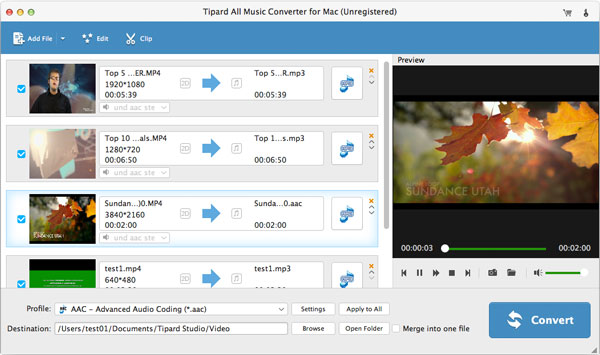
Fare clic sul pulsante "Impostazioni" sulla destra di "Profilo", è possibile regolare le impostazioni audio nella finestra propped.
Fai clic sull'icona Effetto. Ti è permesso regolare il volume di output come desideri.
Imposta l'ora di inizio e l'ora di fine o trascina direttamente la barra di avanzamento per ottenere la parte che desideri convertire.